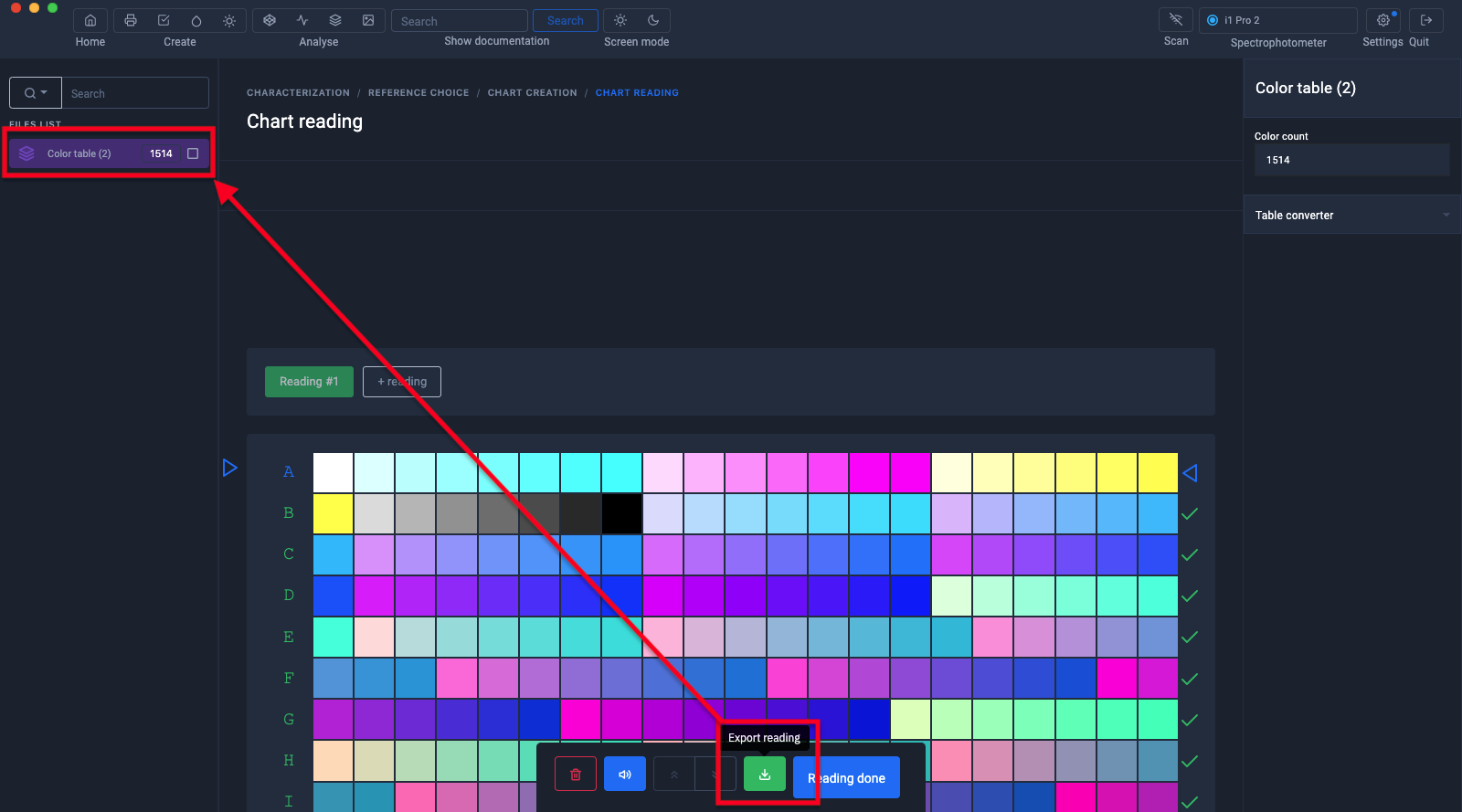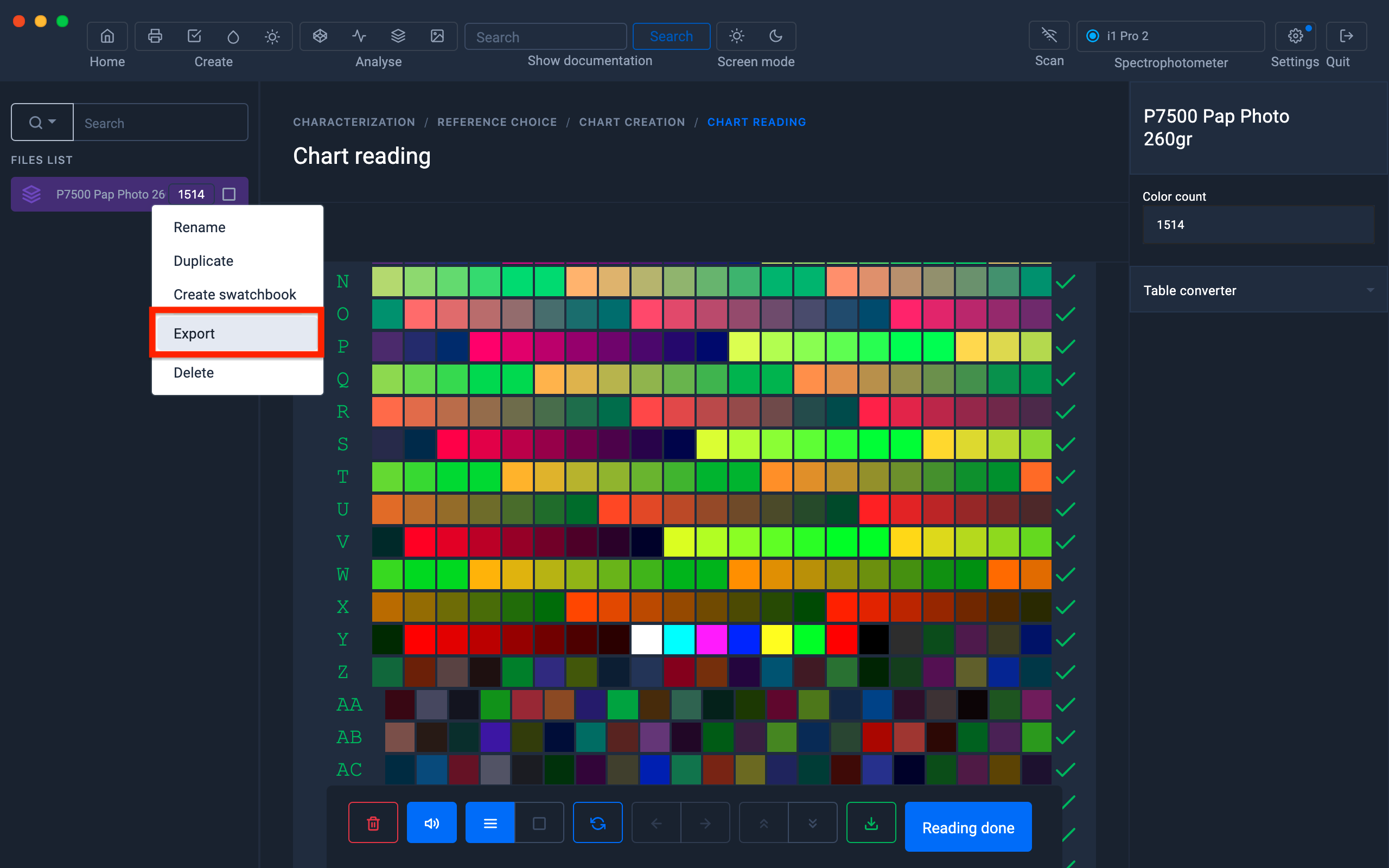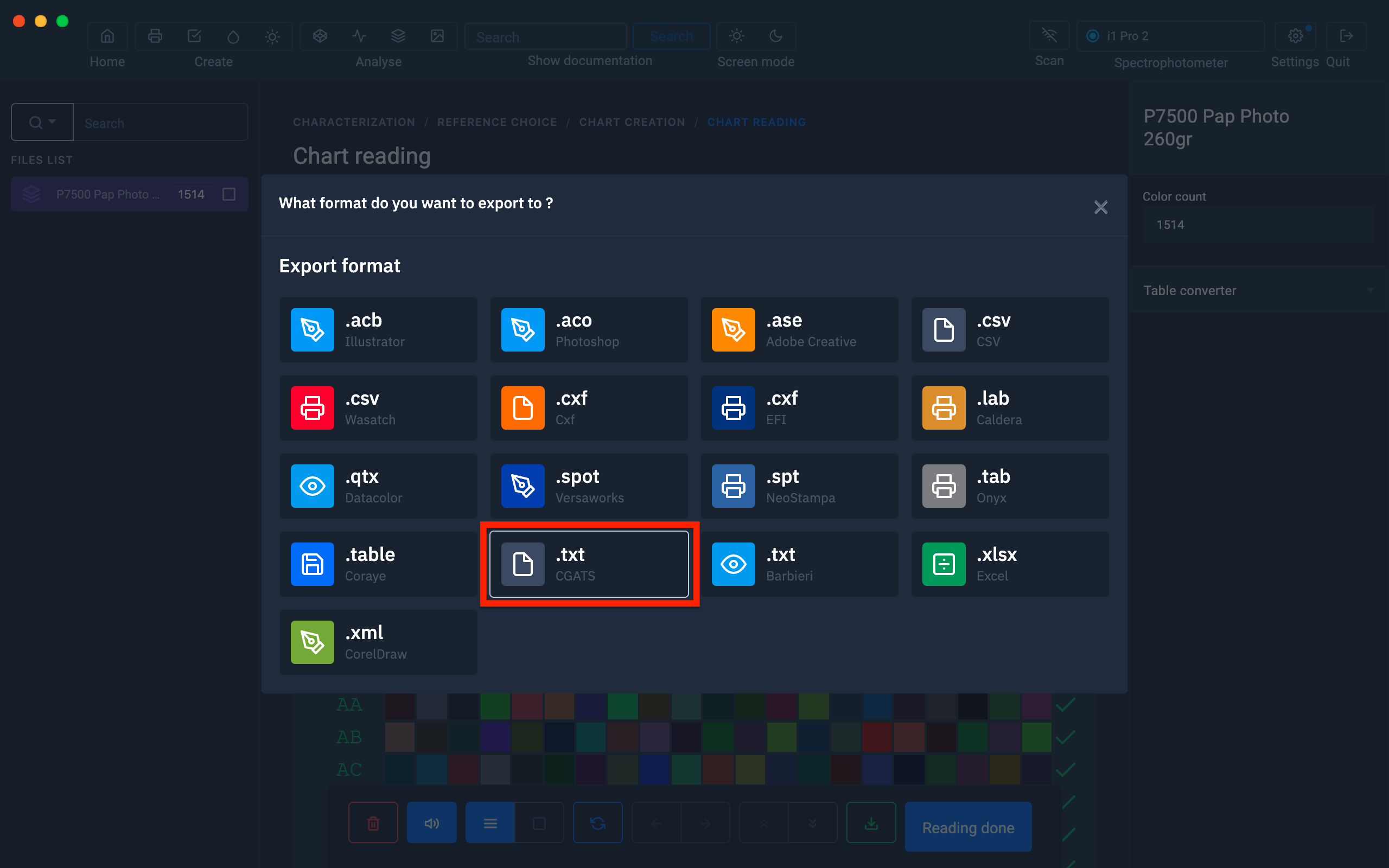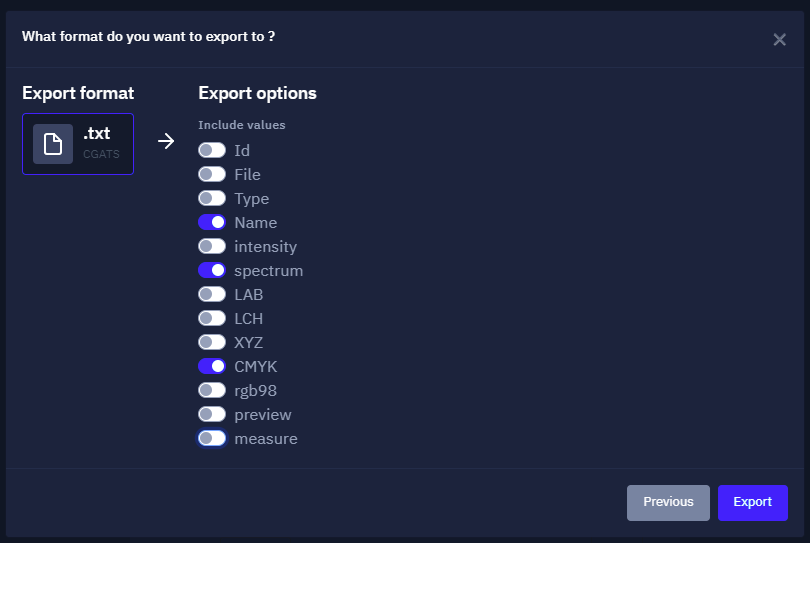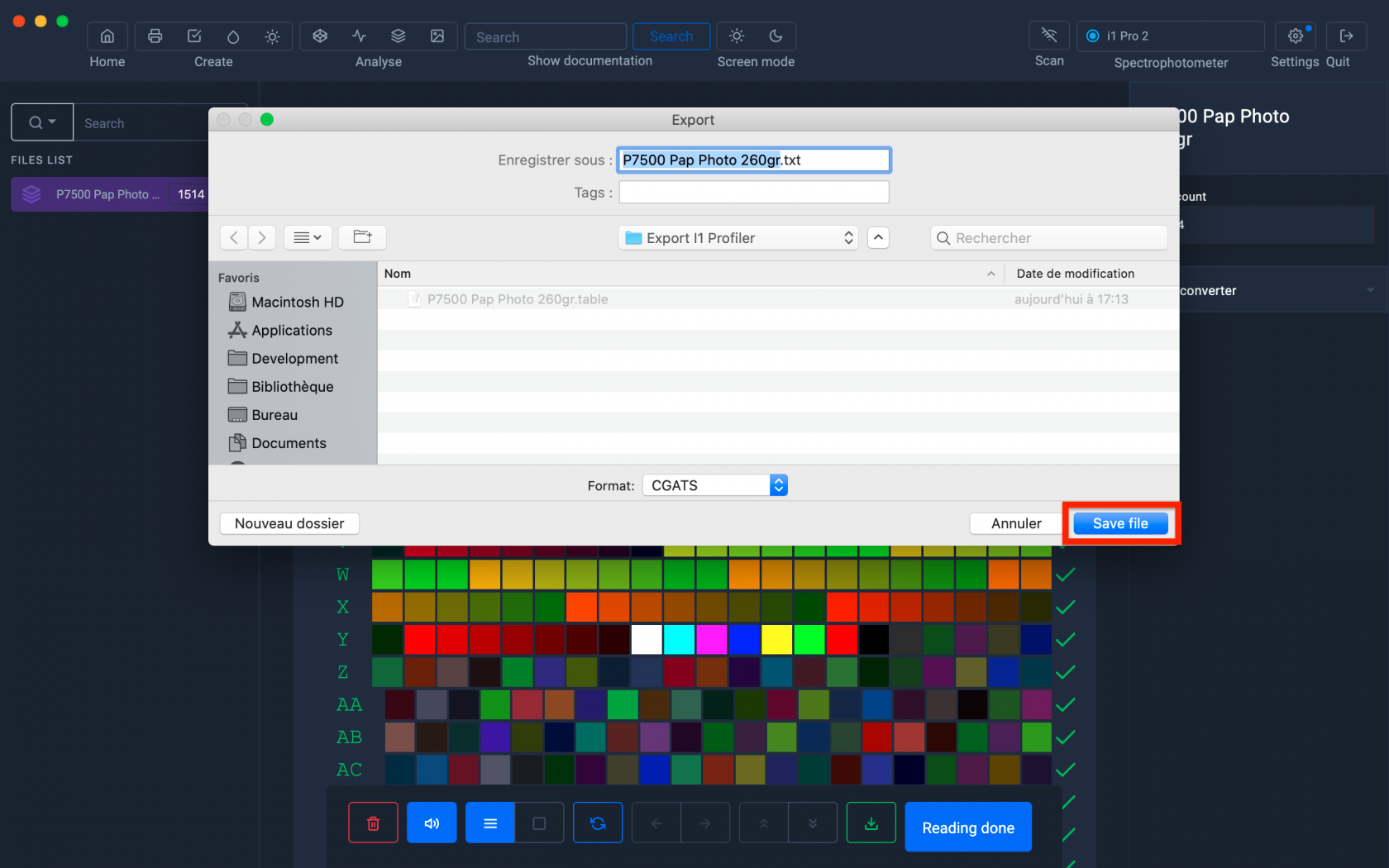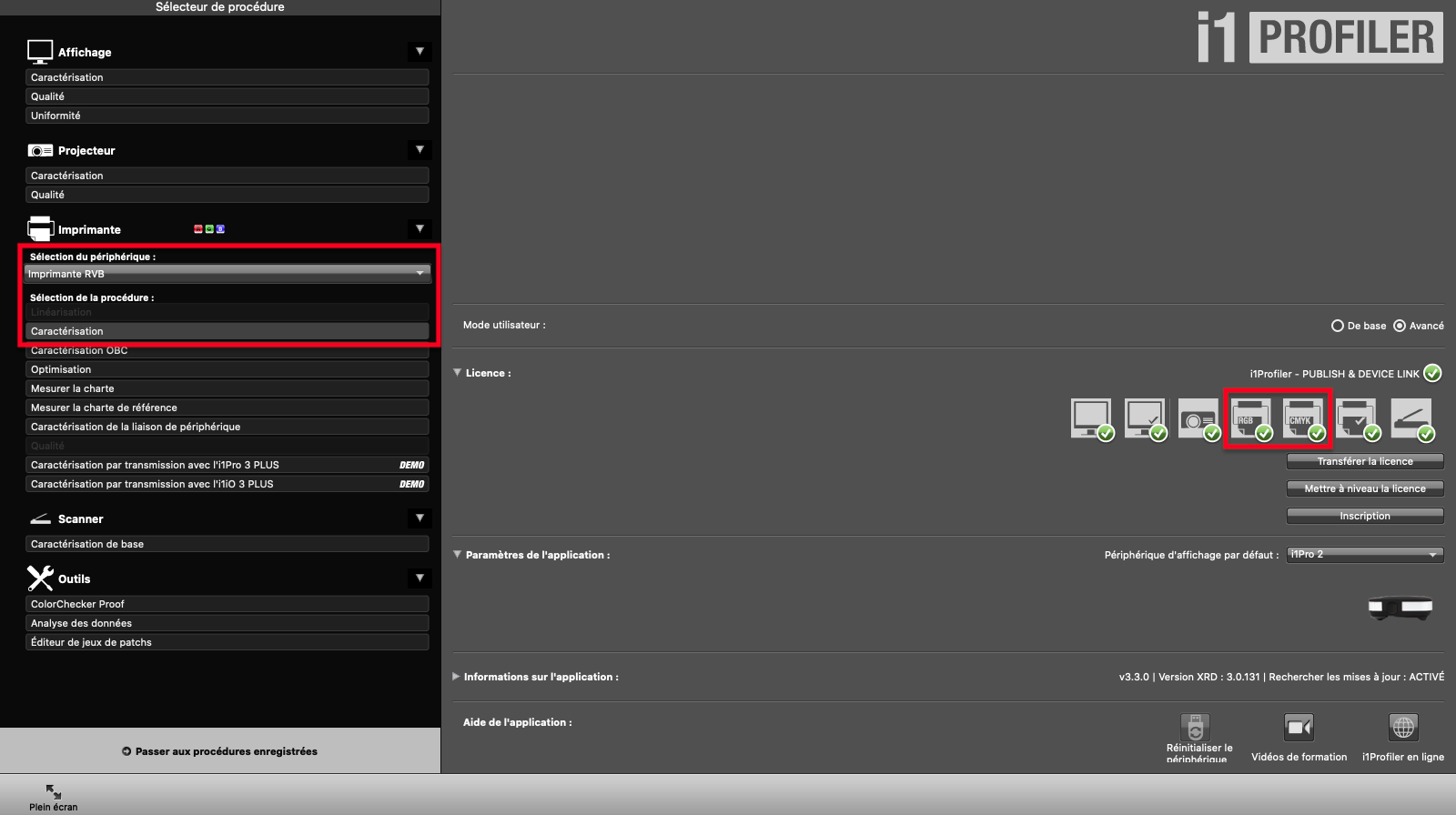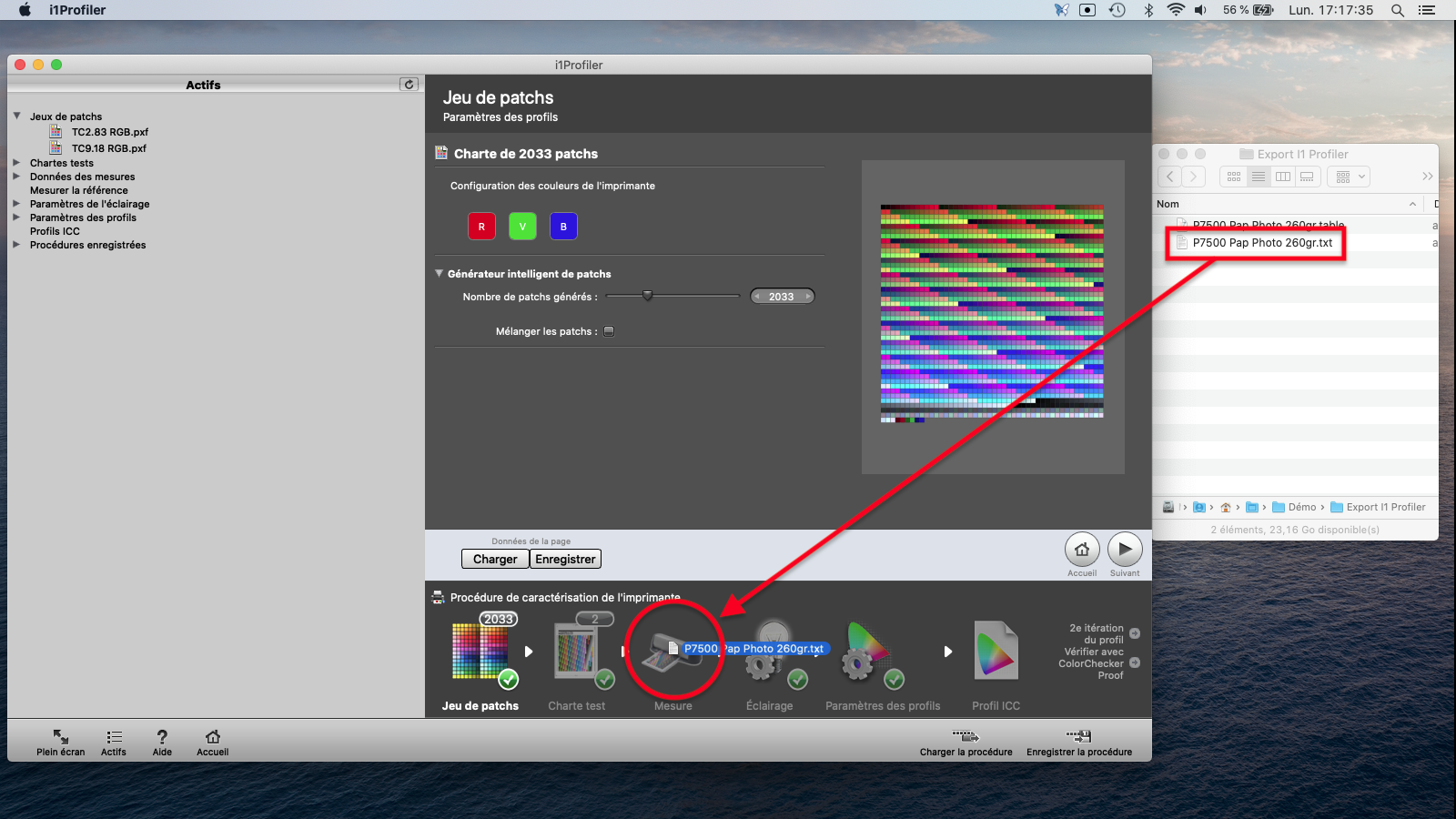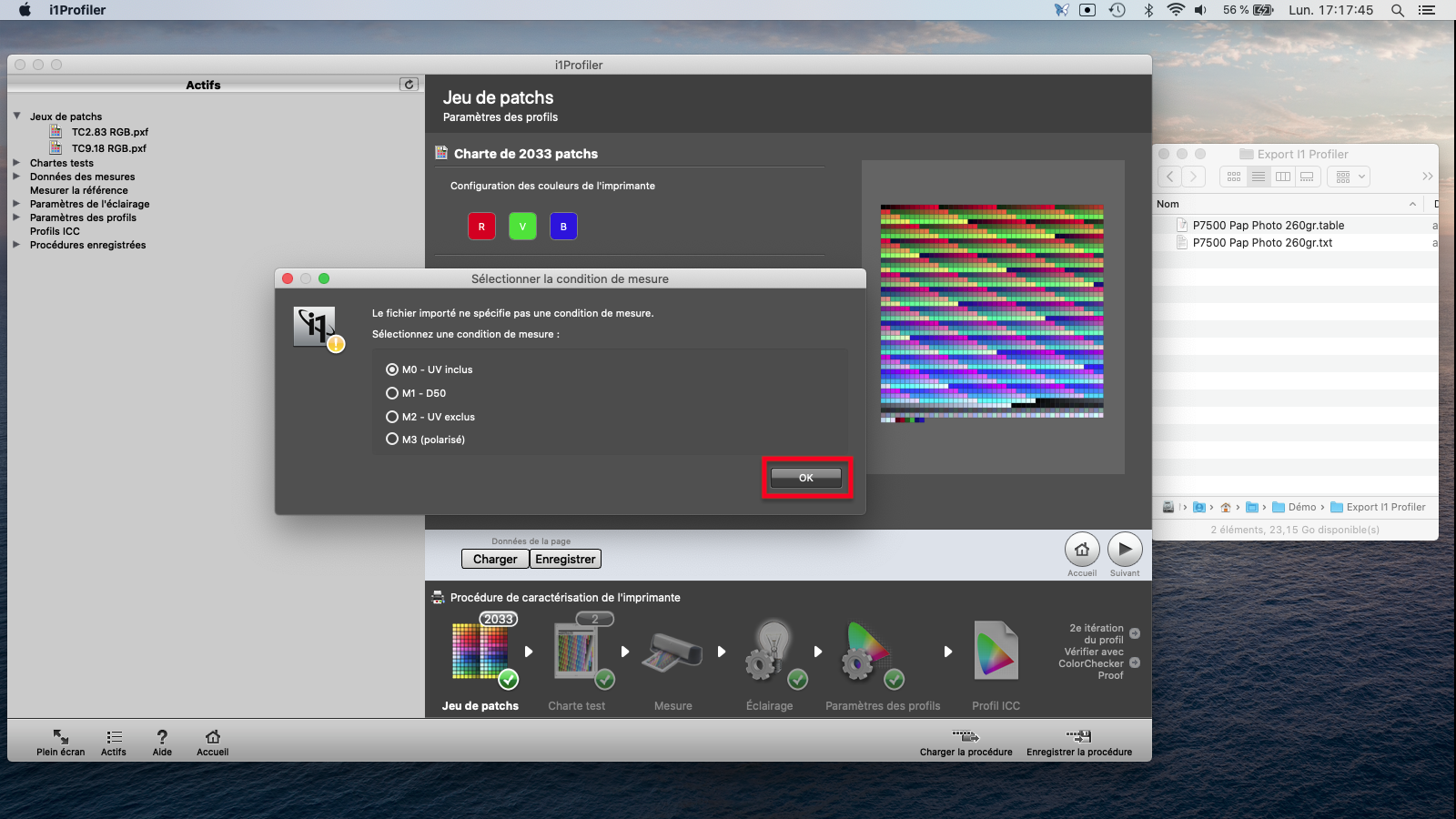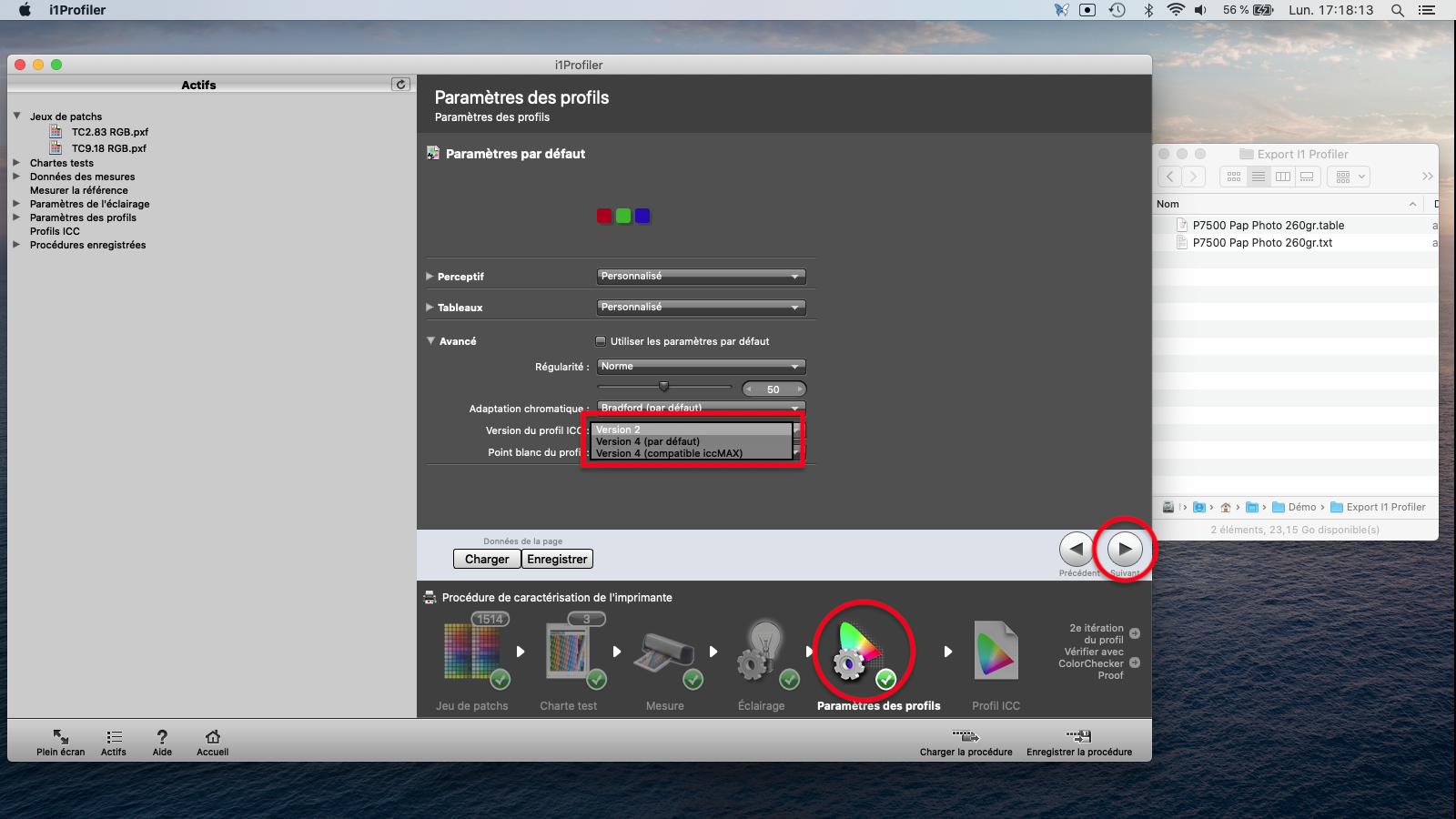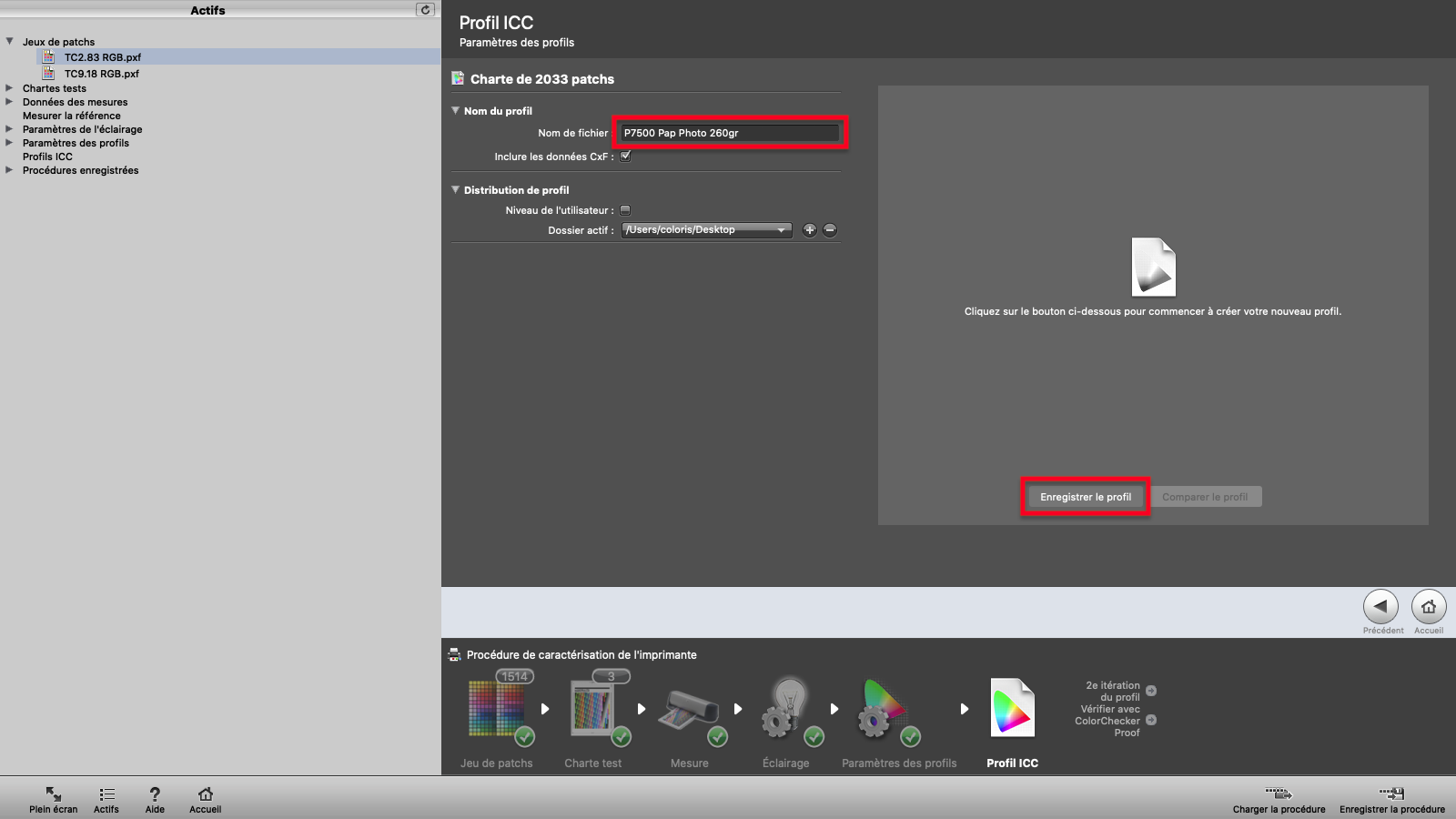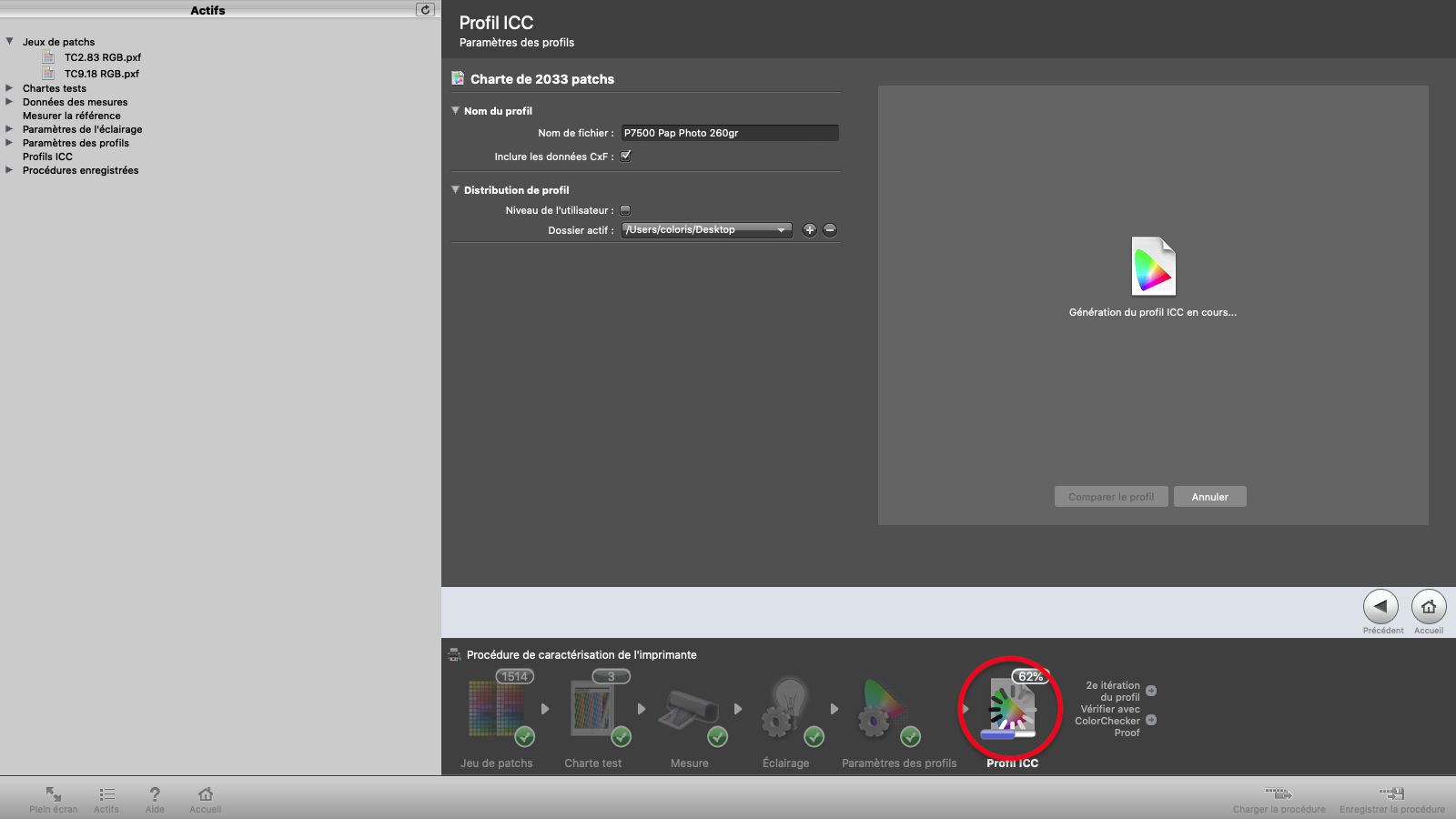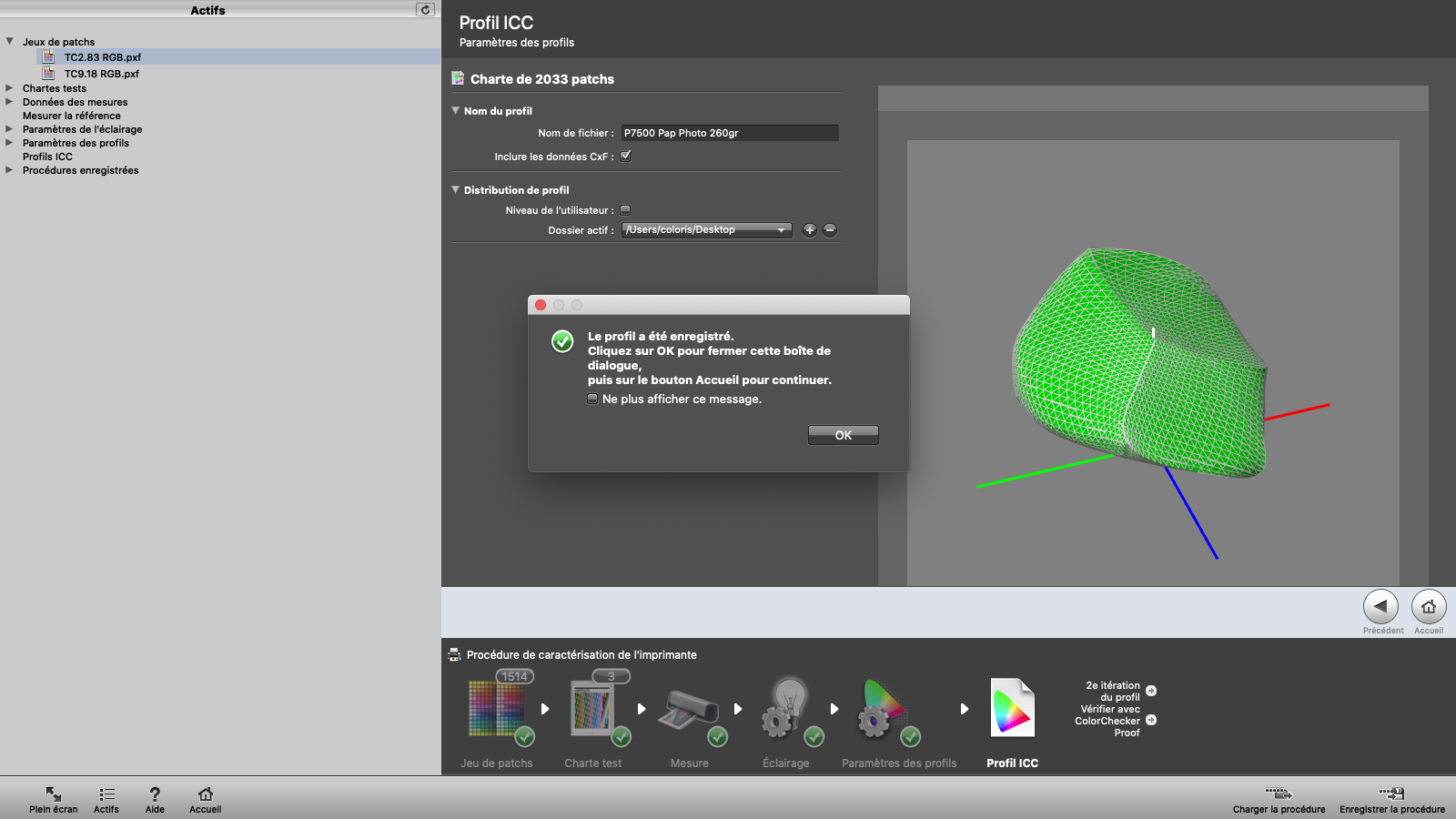Export d'un fichier de mesure réalisé avec Coraye vers le logiciel XRite I1 Profiler
Tout comme il est possible d'importer des fichiers de mesure de XRite I1 Profiler vers Coraye pour calculer des profils icc, la réciproque est elle aussi possible.
C'est à dire que l'on peut créer et mesurer une charte dans Coraye pour ensuite effectuer le calcul du profil icc dans I1 Profiler.
1) Exportation du fichier de mesure au format .table
Cette procédure commence à la fin de la mesure de la gamme contenant les patches de couleurs servant de référence pour la création du profil ICC.
Pour connaître les étapes précédentes, reportez vous au chapitre "Créer un profil à partir d'une mire standard"
Pour sauvegarder le fichier de mesure à la fin de la lecture de la mire, cliquer sur "Export reading"
Le fichier est sauvegardé dans la colonne de gauche.
Vous pouvez le renommer pour mieux l'identifier, par exemple :P7500 Pap Photo 260gr
2) Sélectionnez le fichier .table dans la colonne de gauche puis clic droit et "Export".
3) Choisissez le format .txt (CGATS)
4) Sélectionnez les options d'export :
- Spectrum
- RGB ou CMYK suivant le mode
- Name (optionnel)
I1 Profiler ne supporte pas les autres options
Ensuite cliquez sur le bouton "Export"
5) Sauvegardez le fichier .txt (CGATS) de façon à le rendre accessible lors de l'import dans le logiciel I1 Profiler.
6) Lancez le logiciel I1 Profiler
Dans la zone "Imprimante" sélectionnez "Imprimante RVB" ou bien "Imprimante CMJN" suivant le mode du profil ICC à réaliser.
Cliquez sur "Caractérisation"
Assurez vous que vous avez la licence vous permettant d'effectuer le calcul des profils ICC.
7) Importation du fichier CGATS dans I1 Profiler
Glissez deposez le fichier CGATS .txt sur l'icône "Mesure".
8) Sélectionnez le mode de lecture utilisé lors de la mesure de la gamme (Coraye).
Cliquez sur "Ok" pour déclencher l'importation des données de mesure.
9) Modifiez la version du profil ICC dans "Paramètres des profils"
Choisissez : Version 2
10) Nommez le profil ICC dans le champ "Nom de fichier"
Indiquez un chemin si vous souhaitez enregistrer le profil à un endroit précis.
Puis cliquez sur le bouton "Enregistrer le profil"
11) Calcul du profil
L'état d'avancement de la création du profil apparait au niveau de l'icône "Profil ICC".
12) Fin de la procédure
Le calcul terminé, le profil est enregistré sur l'ordinateur, une représentation du gamut apparait ainsi qu'un message d'alerte pour signaler la fin de l'opération.